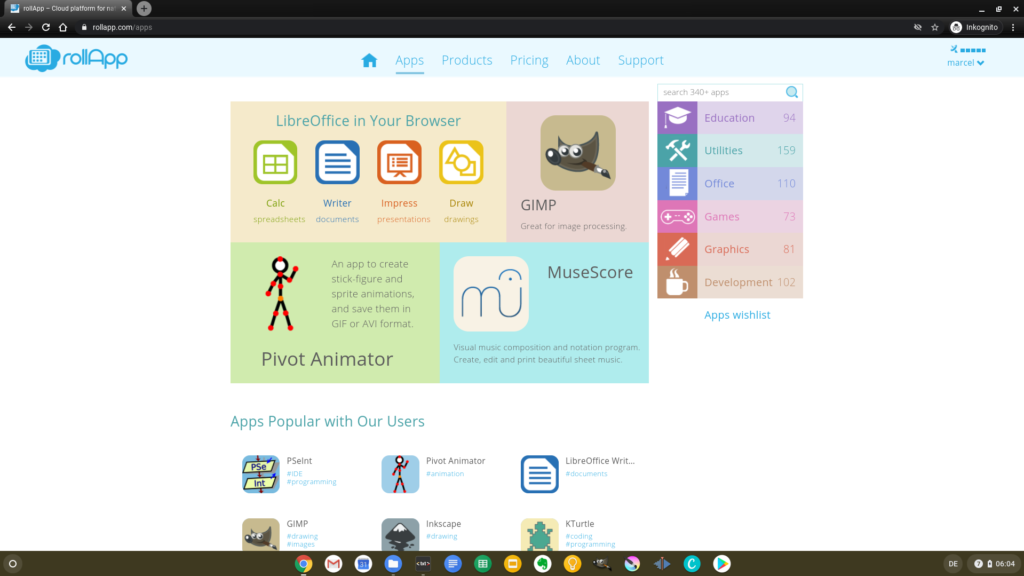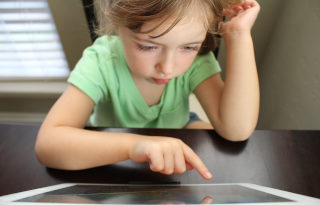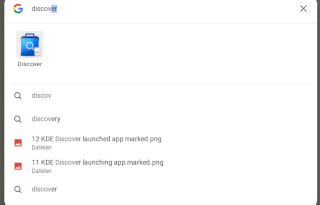chromeOS: Was ist mit Atom? [F] (Archiv)
Inhaltsverzeichnis
Einleitung
Atom ist ein mächtiger Text-Editor mit Syntax-Hervorhebung für Programmiersprachen und Rechtschreibprüfung.
Er ist Open Source und für alle Plattformen wie Windows, macOS und Linux zu haben.
Die Linux-Version lässt sich sehr einfach auf 64-Bit Chrome OS-Geräten installieren und stabil nutzen.
Wichtige Hinweise
Hinweise für Einsteiger: Meine Posts enthalten meist einige Grundlagen, damit du direkt verstehst, wie vorzugehen ist. Diese Grundlagen wiederhole ich teilweise in anderen Posts, damit du nicht andauernd hin und her springen musst.
Hier die Bedeutung der Kürzel hinter den Überschriften: [A]: Alle [F] Fortgeschrittene [E] Einsteiger [P] Profi
Fehlt dir dennoch etwas, lass gerne einen Kommentar dar. Die Community und ich werden versuchen, dir zu helfen! 🙂
Hinweise für Profis: Meine Posts haben meist die Form eines Eintrags einer Wissensdatenbank und sollen sich gleichermaßen für Einsteiger, Fortgeschrittene und Profis eignen. Such dir das heraus, was du gerade benötigst. Du kannst auch speziell an Profis gerichtete Inhalte finden. Diese sind entsprechend mit [P] und anderen Fingerzeigen gekennzeichnet.
Hättest du gerne weitere professionelle Inhalte zu einem Thema? Ab in die Kommentare damit! 😉
Haftungsausschluss: Wie immer gilt hier auf diesem Blog die Warnung, dass du all die hier im Post genannten Änderungen an deinem System auf eigene Gefahr durchführst! Es kann theoretisch möglich sein, dass es System- oder Anwendungsfehler gibt, die zu einem Datenverlust und weiteren Problemen führen können!
Atom von der Herstellerseite herunterladen [F]
Bist du mit dem in der Einleitung Link bereits auf die Herstellerseite gegangen, ist dir bestimmt aufgefallen, dass automatisch die passende Linux-Version als Debian-Paket ausgewählt wird:
Dieses Paket kannst du nun per Klick auf „Download .deb“ herunterladen. Als Download-Ort solltest du einen Ordner unterhalb „Linux-Dateien“ festlegen.
Hier beispielhaft die heruntergeladene Datei in einem Download-Ordner:
Steht dir der Ordner „Linux-Dateien“ nicht zur Verfügung, dann kannst du in diesem Post lesen, wie du den Linux-Modus von Chrome OS erst einmal aktivieren und einrichten kannst.
Atom im Linux Modus unter Chrome OS installieren [F]
Das heruntergeladene Debian-Paket kannst du nun einfach per Doppelklick auf deinem System installieren:
Die Installation kann eine Weile dauern:
Das System informiert dich über den Abschluss der Installation:
Nun solltest du dein System einmal neu starten und dann das Terminal oder eine andere Linux-Anwendung starten. Denn das Symbol der Anwendung ist hier meist noch nicht im Launcher zu finden.
Atom unter Chrome OS finden und im Linux Modus starten [F]
Nach der Installation kannst du Atom ganz normal im Launcher finden und von dort aus starten:
Nun kannst du es ganz nach Belieben einrichten und wie unter Windows oder macOS auf deinem Chrome OS-Gerät nutzen:
Wie kann man Atom ohne Installation unter Chrome OS nutzen? [F]
Auch das ist mithilfe von Anbietern möglich, die Anwendungen online auf einer Plattform zur Verfügung stellen. Dieser Service kostet dich jedoch ein paar Euro monatlich. Ein gutes Beispiel dafür ist der Anbieter rollApp:
rollApp stellt dir momentan eine Auswahl von 340+ Anwendungen (Stand: Juni 2020) zur Verfügung, die du ohne Installation sofort in deinem Browser mit dem gewohnten Funktionsumfang nutzen kannst. Eine davon ist Atom:
Startest du Anwendung nun mit „Launch Online“ kannst du Atom wie gewohnt nutzen:
Deine Dateien kannst du z.B. im Google Drive ablegen, wenn du dieses in den Einstellungen von rollApp mit deinem Profil verknüpfst.
Dieser Service kostet dich jedoch ein paar Euro monatlich. Das ist jedoch zu verschmerzen, wenn mal als Profi nicht auf die eigenen Tools verzichten möchte. Im Angebot sind zahlreiche nützliche Tools vorhanden, sodass sich das lohnen kann!
Bei den Wörtern in kursiv kann es sich um eingetragene Marken oder Firmen handeln! Beispiele: Google, YouTube und Android. Oder aber es sind Fachbegriffe aus der IT-Welt, die an diversen Stellen im Blog beschrieben werden.
⇨ Unterstütze den Blog und hilf mit! 😉